Aplicación Retención ICA en Compras
Aplicación Retención ICA en Compras
RETENCIONES ›› Aplicación Retención ICA ››
Aplicación Retención ICA en Compras
RETENCIONES ›› Aplicación Retención ICA ››
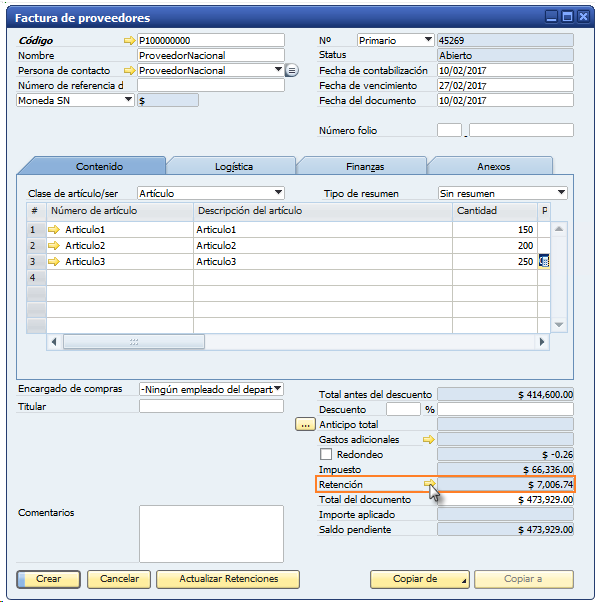
Hasta este punto se tienen en cuenta todas las retenciones de ICA parametrizadas en el socio de negocio, tal como se observa a continuación:
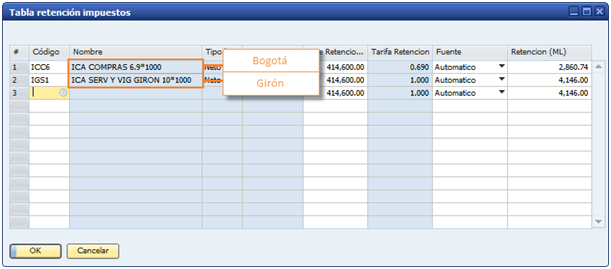
Ingrese a la pestaña logística, en esta pestaña debe seleccionar el nombre de la dirección, correspondiente al municipio en el cual se realizo la operación de ICA:
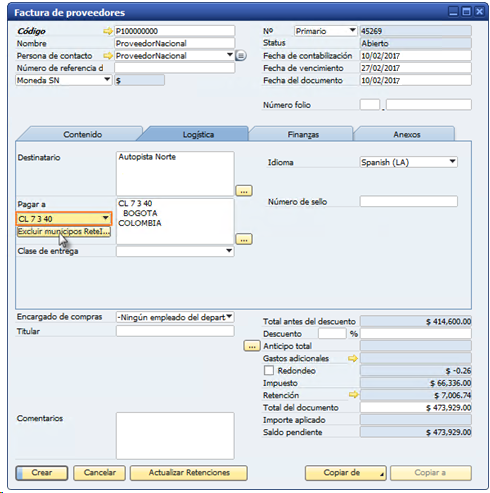
En el campo pagar a:
Seleccione el nombre de la dirección correspondiente: 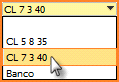 para el caso del ejemplo se eligió CL 7 3 40 (Bogotá).
para el caso del ejemplo se eligió CL 7 3 40 (Bogotá).
En la pestaña de retenciones se encuentra el botón, ![]() cuya utilidad es excluir las retenciones de ICA de otros municipios que han sido asignados al socio de negocio. Antes de borrar las retenciones aparecerá un mensaje de advertencia” Tenga en cuenta que se van a eliminar las retenciones de tipo ICA que no corresponden al municipio asociado a la dirección de pago del proveedor seleccionado.”
cuya utilidad es excluir las retenciones de ICA de otros municipios que han sido asignados al socio de negocio. Antes de borrar las retenciones aparecerá un mensaje de advertencia” Tenga en cuenta que se van a eliminar las retenciones de tipo ICA que no corresponden al municipio asociado a la dirección de pago del proveedor seleccionado.”
El botón aceptar significa que borrara los códigos de retención a los cuales no corresponde el municipio, según la configuración realizada.
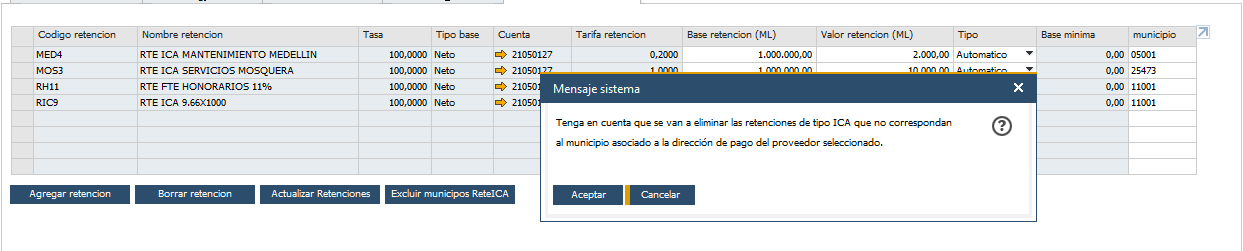
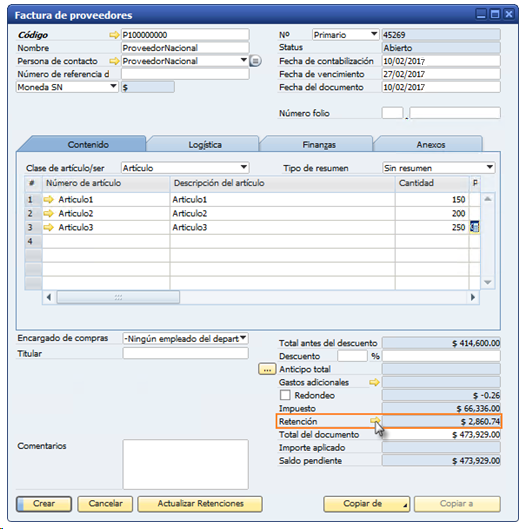
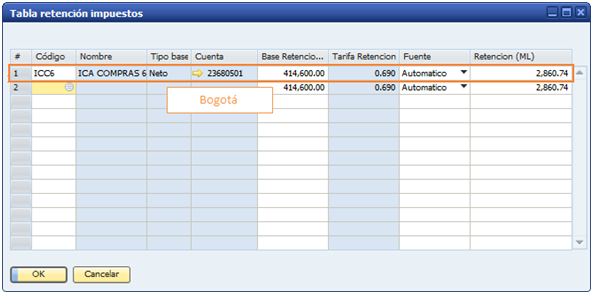
![]() Si se equivocan en la elección del nombre de dirección que deberían haber seleccionado y ya se presiono el botón
Si se equivocan en la elección del nombre de dirección que deberían haber seleccionado y ya se presiono el botón ![]() , se recomienda salir del documento y volver a ingresar para seleccionar la correcta, y así evitar problemas en el calculo de retención que aplique la factura.
, se recomienda salir del documento y volver a ingresar para seleccionar la correcta, y así evitar problemas en el calculo de retención que aplique la factura.
Copyright © 2017 by OK ONE SAS. All Rights Reserved.
Creado con el Personal Edition de HelpNDoc: Editor de documentación y EPub fácil





